一、关于AbemaTV的介绍
AbemaTV是日本一家提供视频直播服务的互联网电视台,为用户提供无限的节目,包括动画,音乐,电影和其他视频。根据日本发布的视频流量APP排行榜数据显示,AbemaTV的MAU(月用户活跃量)排名已跃居第二,成为日本最受欢迎的视频网站之一。
二、录制AbemaTV画面的方法
方法一: 通过Windows 10 自带的屏幕录制工具录制
步骤如下:
1、在搜索栏搜索“Xbox”并打开它,以确认你的系统中带有Xbox应用程序。
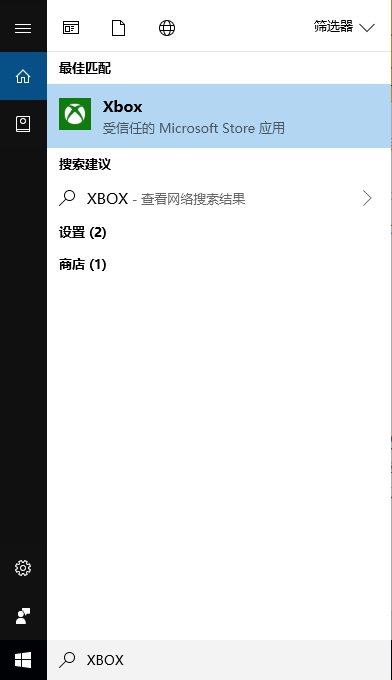
2、在浏览器中打开需要录制的AbemaTV视频,在应用窗口状态下,按住“Win按钮+G”快捷键。
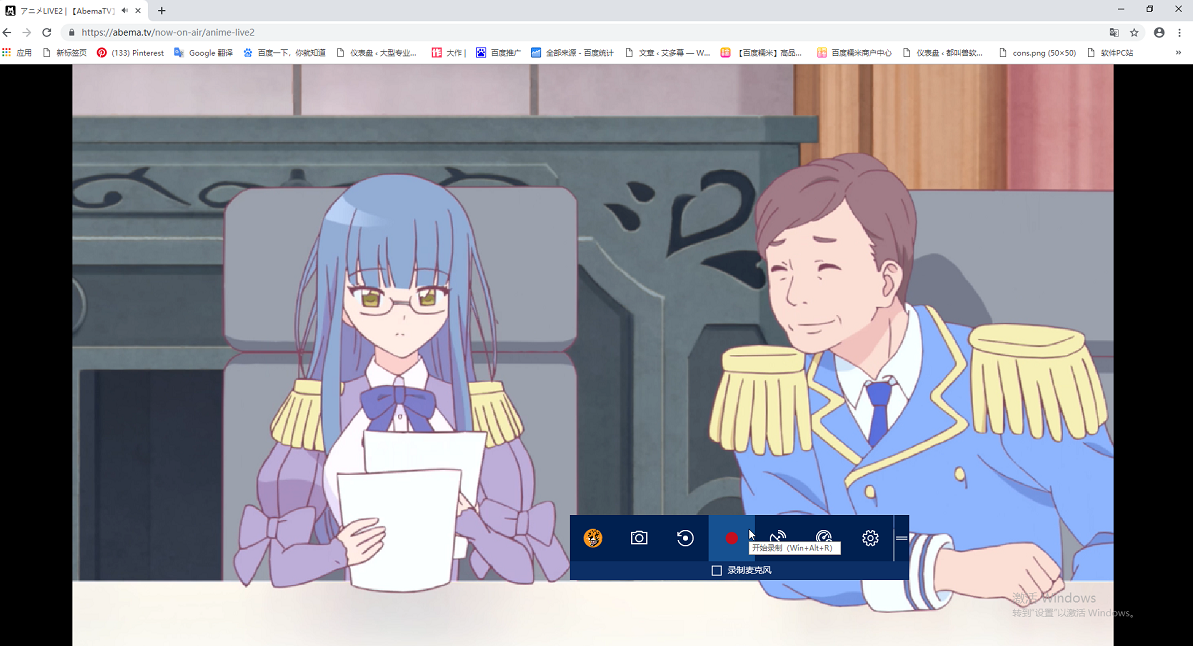
3、弹出窗口后,点击“开始录制”按钮,录制开始。
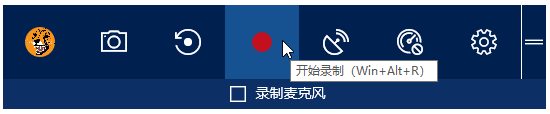
4、开始录制时可能会弹出如下窗口。因为这是Xbox自带且定位为游戏录制功能,此时您只需确认即可。
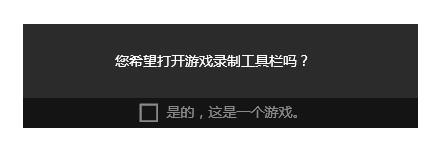
5、确认开始录制,录制过程中窗口会自动最小化,录制完成时按住“Win按钮+G”快捷键,弹出窗口后,点击“停止录制”按钮即可。

5、打开Xbox,点击“捕获”按钮。即可找到录制的视频,单击它便能观看并浏览其详细内容,还能进行剪辑、重命名、浏览其存放位置等操作。
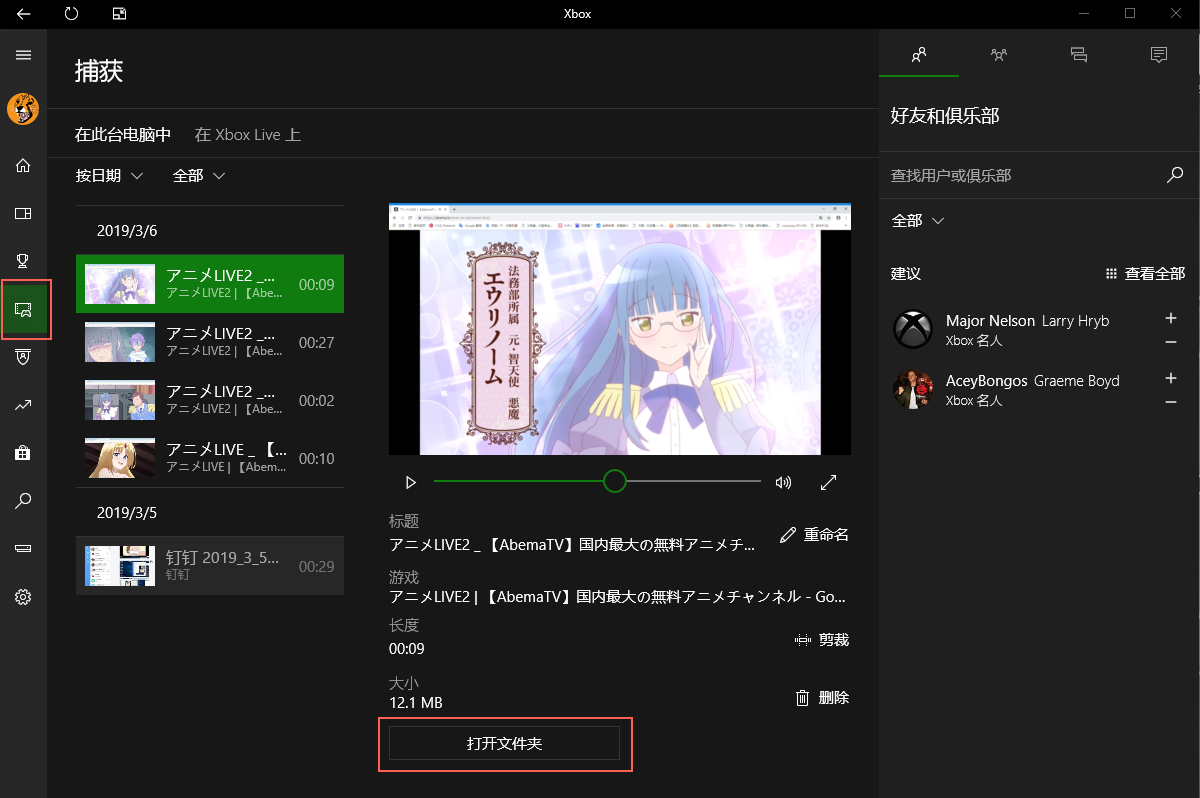
Windows 10 自带的屏幕录制工具虽然比较快速简单,但功能过于单一,不能对画面进行裁剪、添加水印等操作,想要更全面录制AbemaTV画面,建议使用都叫兽™ 视频编辑软件进行录制。
方法二:使用都叫兽™ 视频编辑软件进行录制
步骤如下:
1、下载安装并打开都叫兽™ 视频编辑软件,选择“屏幕录像工具”。
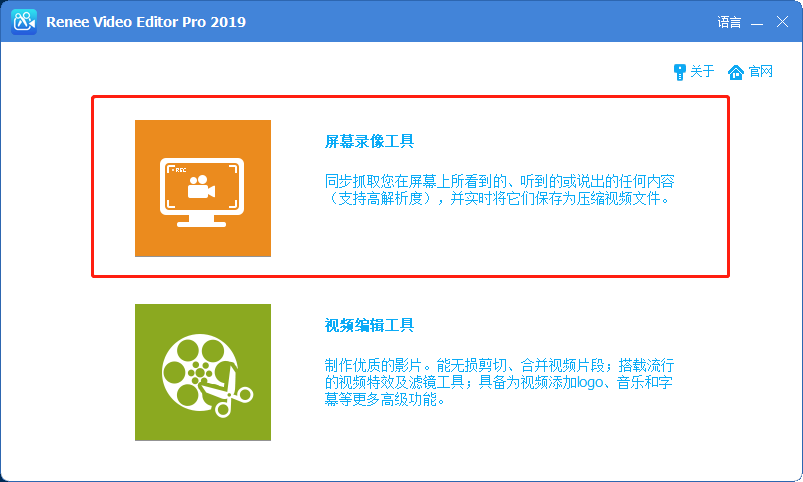
2、在视频录制前,点击右下角的设置按钮,在打开的设置页面选择录制格式(选择MP4),然后根据需求选择视频质量、分辨率、视频帧率以及输出目录,点击确定。
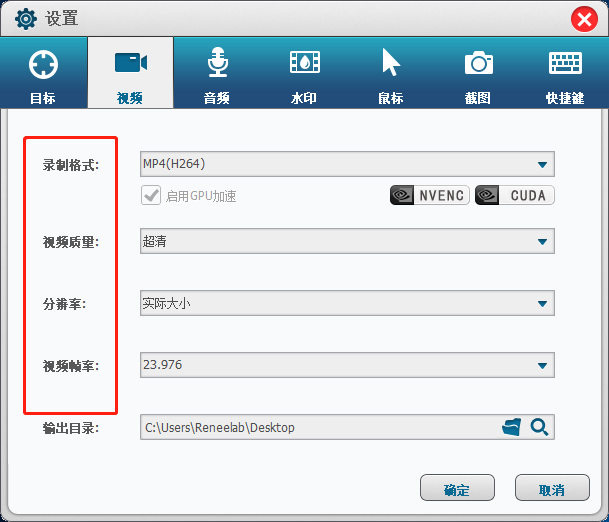
3、然后在录制目标栏选择“自定义”,录音选择“电脑声音”,确定您的文件保存目录,打开要录制的视频播放画面,点击“开始录制”按钮。
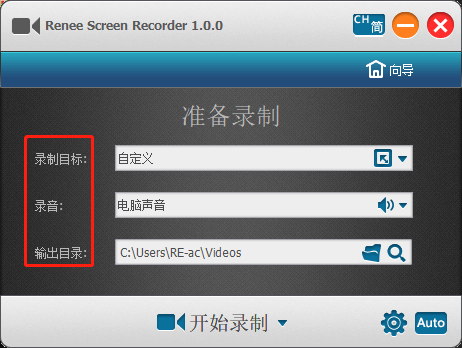
4、框选录制范围,选择录制视频的播放画面大小,然后点击“录制”,播放视频进行录制即可。
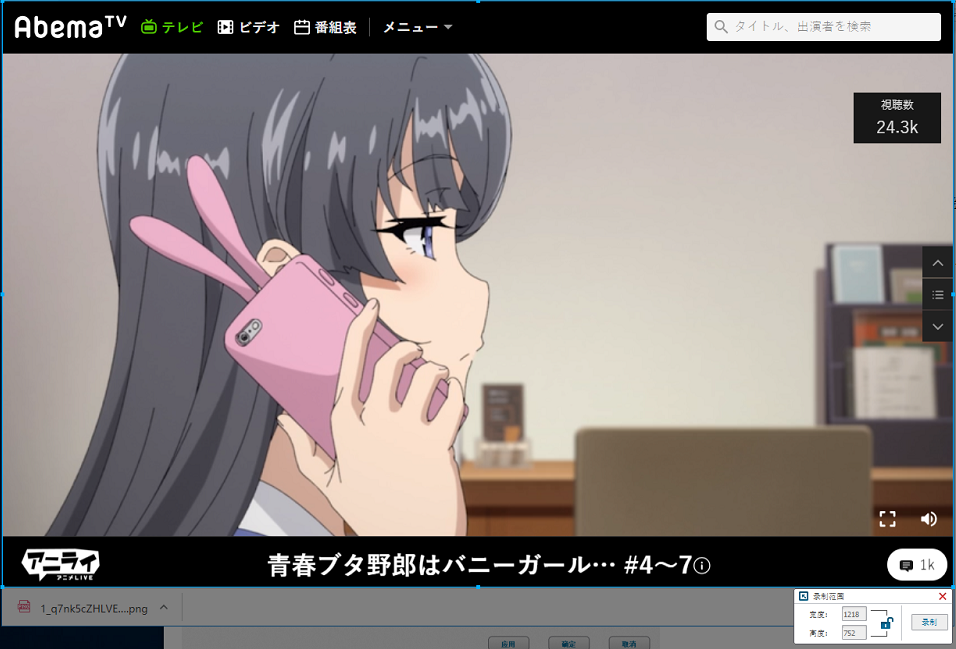
5、 等视频播放完,点击“停止”按钮,即可结束录制,将录制的视频保存下来。
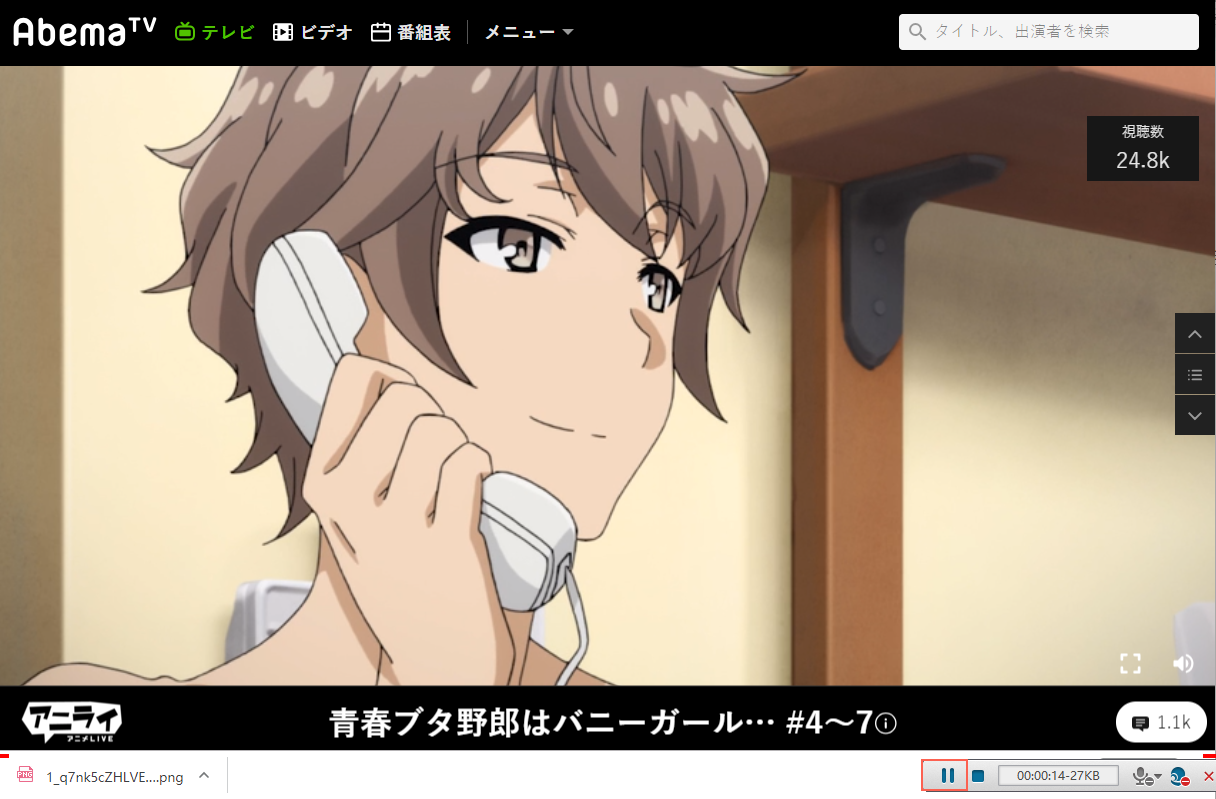
若您想要定时录制AbemaTV的视频内容,那建议您使用都叫兽™ 视频编辑软件的自动录制功能。自定义录制开始时间和结束时间,到设定时间系统便自动打开网页进行录制!
步骤如下:
1、点击右下角的“Auto”,打开自动录制设置界面。
2、在自动开始设定中,设置开始录制时间;勾选“网页”,然后输入视频链接。
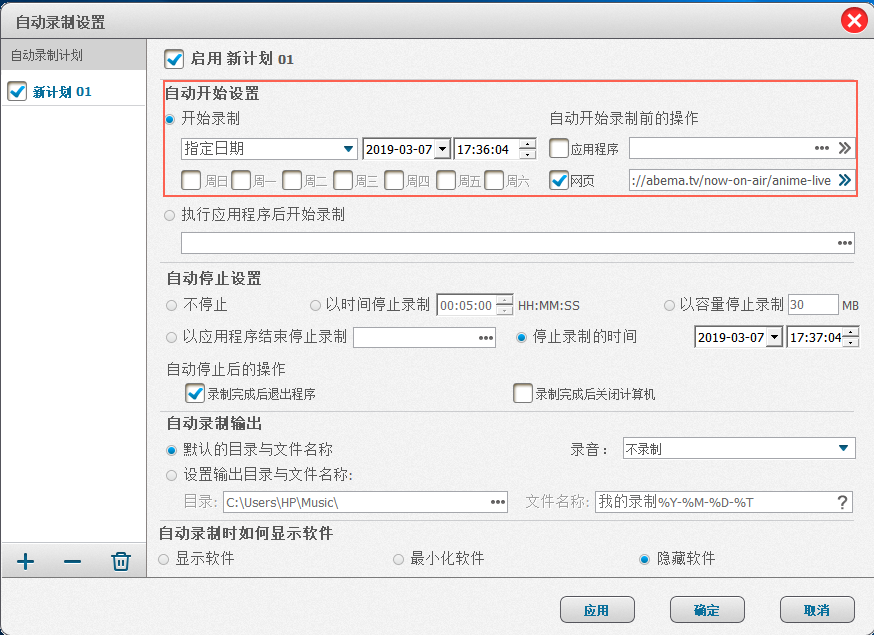
3、设置自动停止时间、录音文件的输出位置;以及勾选“录制完成后退出程序”。
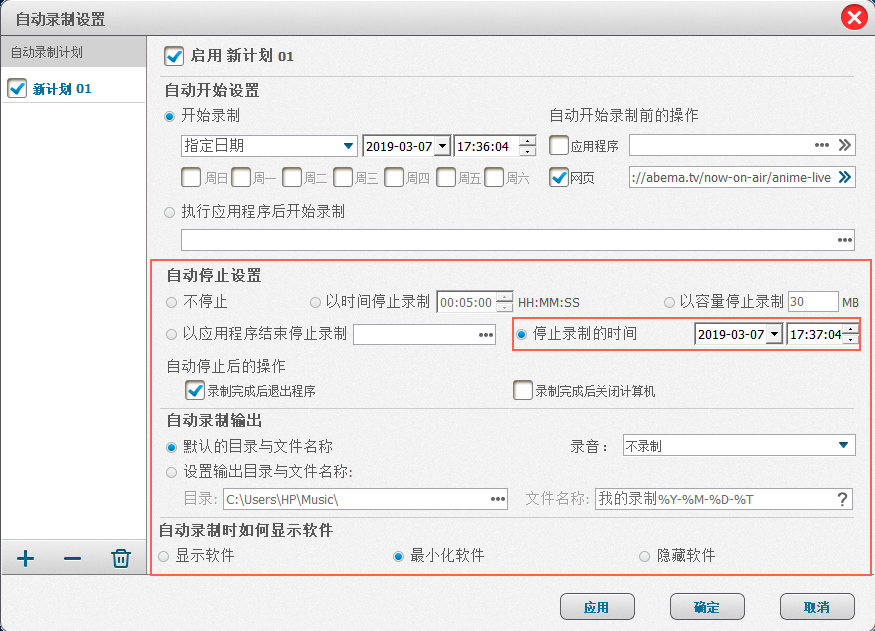
4、完成以上设置后,勾选“启动新计划01”,点击“确定”。那么到了设定的录制时间,软件将会自动录制直播的视频,并在保存好自动退出软件。
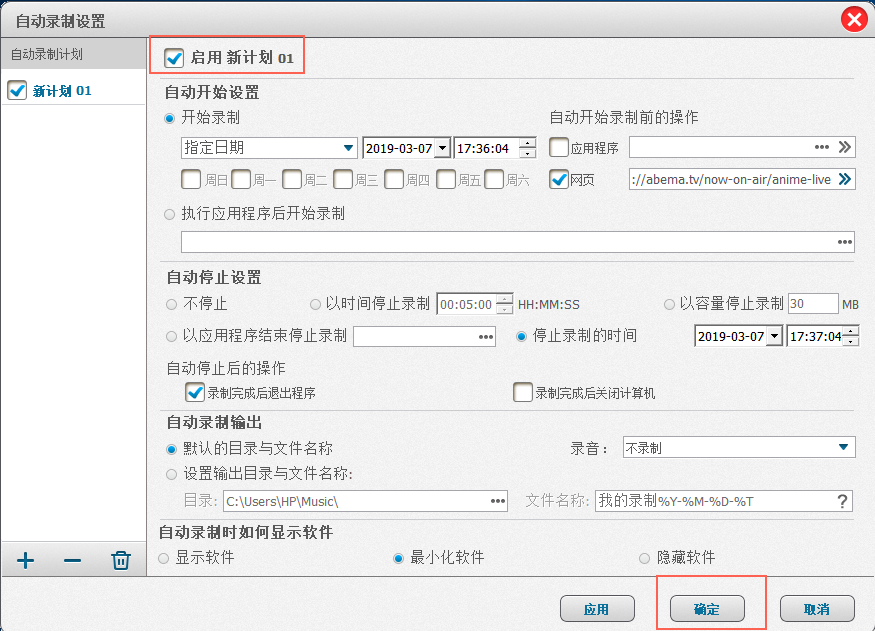
如果您想为录制下来的AbemaTV画面添加字幕与水印,建议您使用都叫兽™视频编辑软件,该软件界面简洁、操作简单、还能对视频进行多方面编辑!
三、如何编辑录制的AbemaTV的画面

- 屏幕录制功能 -对安装了Windows的电脑进行屏幕和摄像头进行视频录制。
- 视频剪切功能 -可设置开始时间点与结束时间点,剪切视频长短。
- 旋转裁剪功能 -视频进行旋转或局部截取。
- 特效功能 -可为视频添加“滤镜特效”、“缩小放大特效”、“音量特效”。
- 水印功能 -在视频中添加文字、图片、视频、图文水印,还可以去除视频中多余的水印。
- 音乐功能 - 添加背景音乐,可选择添加本地音乐或自己配音,使影片变得更加丰富有趣。
- 字幕功能 -自定义添加字幕,让视频内容更丰富。
- 添加开头/结尾功能 -为视频制作片头与结尾,可以是字幕、视频和图片,给影片带来酷炫的转场特效。
步骤如下:
1、首先,下载并安装都叫兽™ 视频编辑软件。
2、下载并安装软件后,打开软件,选择“视频编辑工具”。
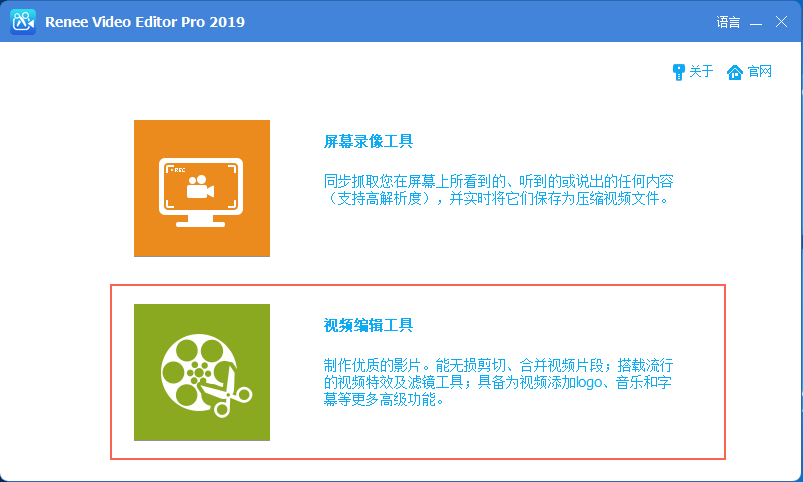
3、点击“添加文件”,把要编辑的AbemaTV视频文件上传。
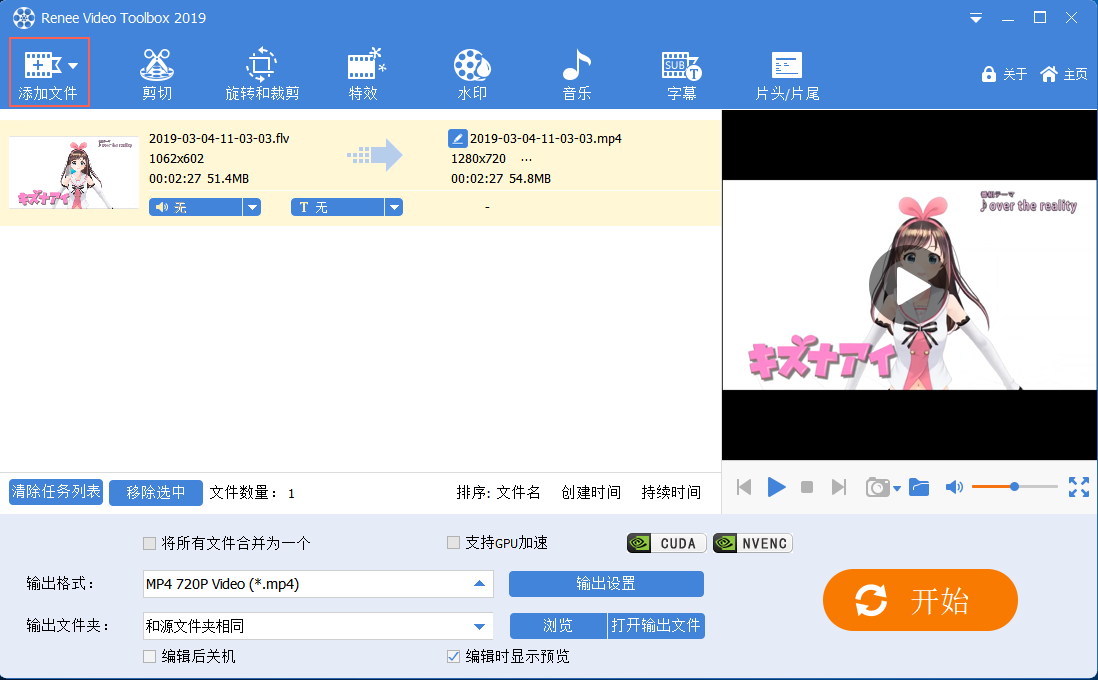
4、点击“字幕”功能进入,然后为您的视频添加一些台词与旁白,可选择字幕的字体以及设置字幕的大小与位置。
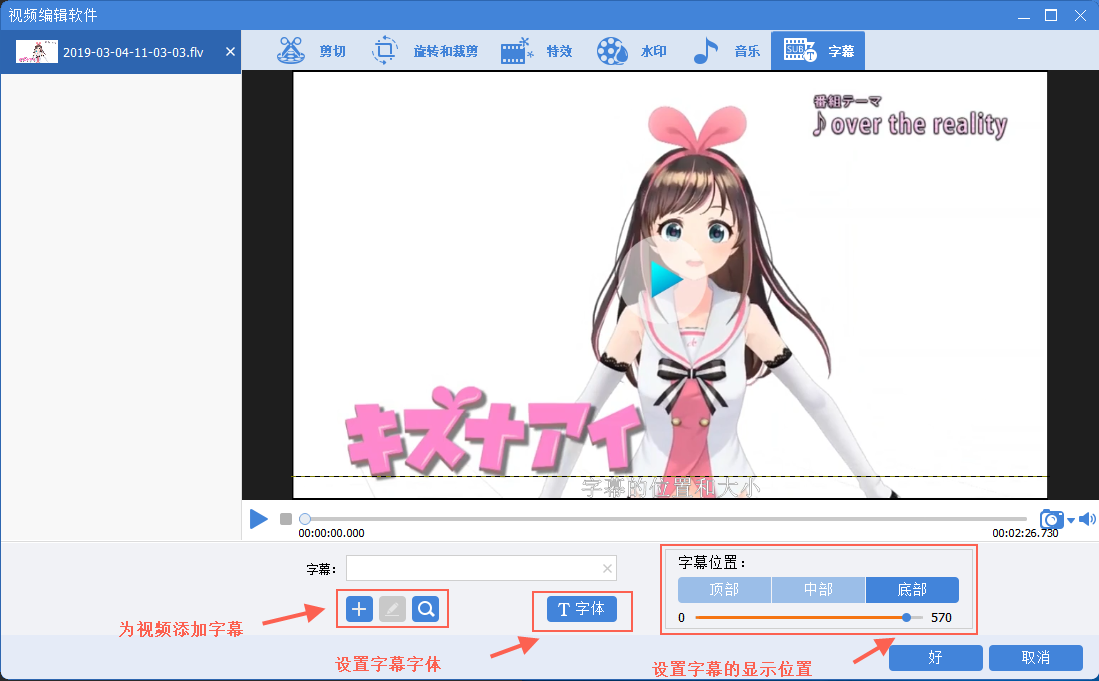
5、点击“水印功能”,在水印页面点击“去除水印”,然后把去除框遮住要去除的水印上,即可去除。然后可再为您的视频文件添加文字、图片、图形或视频水印上去。
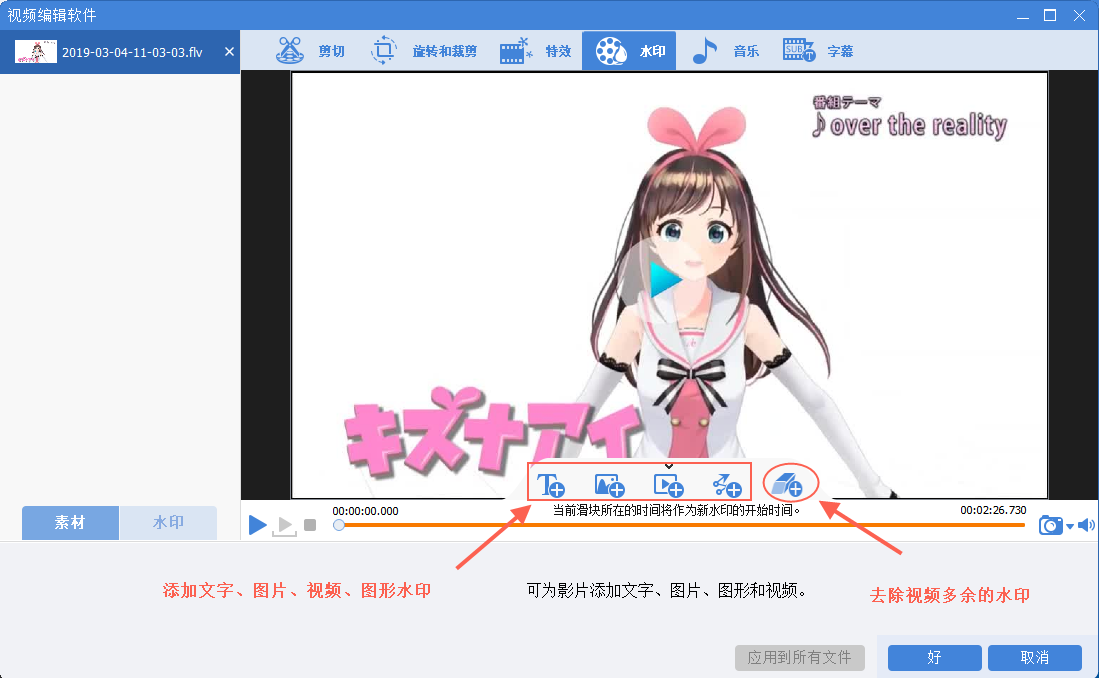



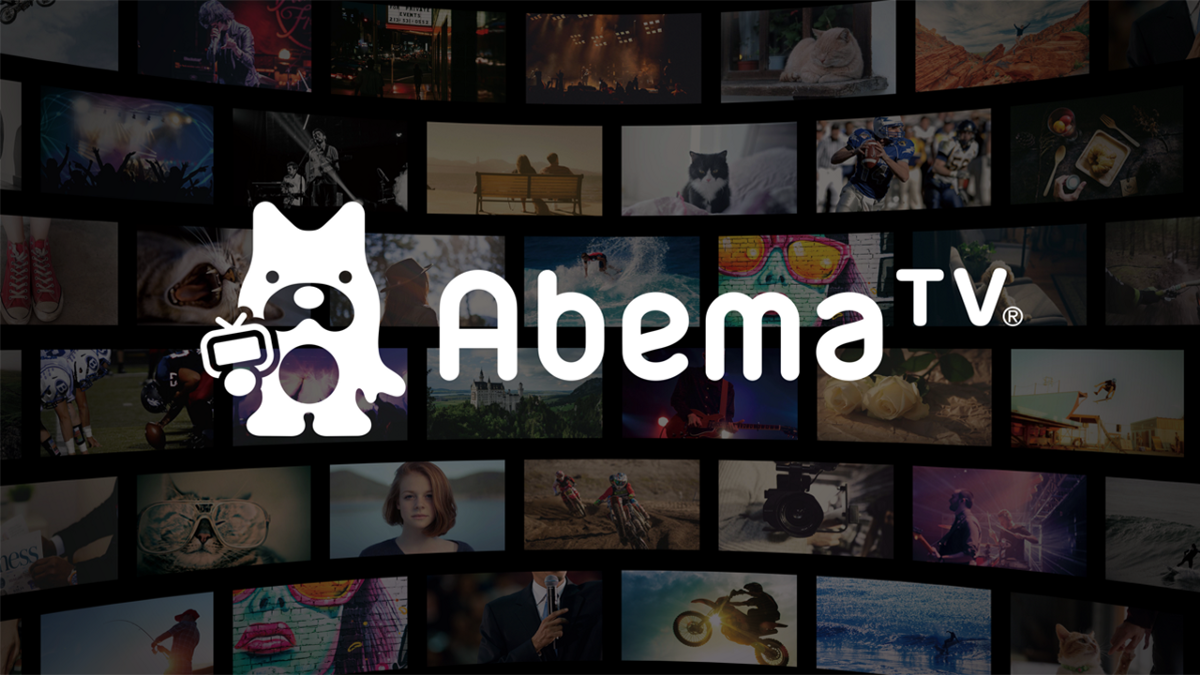



 粤公网安备 44070302000281号
粤公网安备 44070302000281号
